روش 1: رفع مشکلات نرمافزاری
در ابتدا باید بررسی کنید که مدیر سیستم چگونه به اتصال دستگاههای جانبی واکنش نشان میدهد.
- ابزار را با هر روش مناسب فراخوانی کنید، به عنوان مثال، با استفاده از پنجره "اجرا": کلیدهای Win+R را فشار دهید، درخواست
devmgmt.mscرا وارد کنید و روی "تأیید" کلیک کنید.بیشتر: {innerlink id='8257', txt='چگونه "مدیر دستگاهها" را در ویندوز 7 باز کنیم'} و ویندوز 10
- پس از راهاندازی "مدیر دستگاهها" سعی کنید دستگاه مشکلدار را به کامپیوتر متصل کنید و بررسی کنید که آیا دسته و دستگاه در آن ظاهر شدهاند یا خیر. همچنین باید در نظر داشته باشید که چنین تجهیزاتی اغلب به بخشهای "دوربینها"، "دستگاههای HID" و حتی "دستگاههای صوتی، بازی و ویدئویی" منتقل میشوند.
- اگر در این دستهها موقعیتهای جدیدی پیدا نشد، از گزینههای "عمل" – "بهروزرسانی پیکربندی سختافزار" استفاده کنید.
- اطمینان حاصل کنید که در هیچیک از دستههای ذکر شده، رکوردی با عنوان "دستگاه ناشناخته" وجود ندارد. اگر چنین مواردی پیدا شد، سعی کنید درایورها را نصب/نصب مجدد کنید و در صورت لپتاپ، تمام ابزارهای تولیدکننده را نیز نصب کنید.
جزئیات بیشتر: نصب درایورهای وبکم و اسکنر
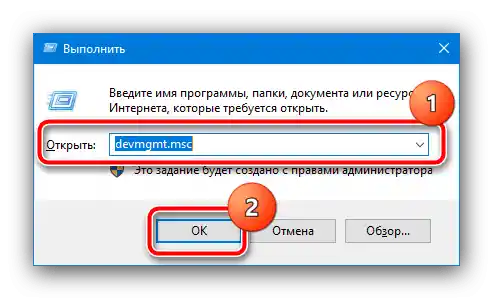
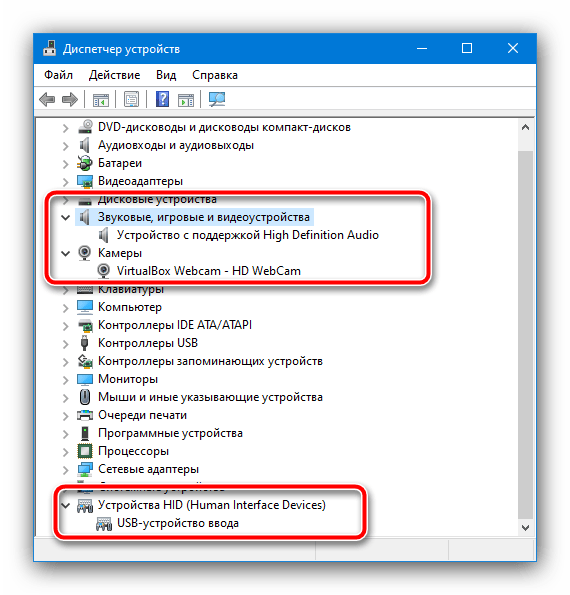

اگر مراحل ذکر شده مشکل را برطرف نکرد، احتمالاً مشکل از نوع سختافزاری است.
روش ۲: بررسی اجزای سختافزاری
دستگاههای پردازش تصویر شامل وبکمها و اسکنرهایی هستند که از طریق USB به کامپیوتر متصل میشوند، بنابراین در مواجهه با مشکل مطرح شده، باید وضعیت اتصال آنها را بررسی کرد.
- تلاش کنید از پورت USB دیگری استفاده کنید و همچنین دستگاهها را به طور مستقیم به کامپیوتر متصل کنید، اگر از کابلهای افزایشی یا هابها استفاده شده است.
- از یک کامپیوتر یا لپتاپ دیگر با پورتهای کارآمد استفاده کنید.
- کابلهای دستگاهها را از نظر آسیبهای واضح (مانند آسیب به عایق یا خمیدگی) بررسی کنید.
- به کاربران لپتاپها که با مشکلاتی در کارکرد وبکم مواجه هستند، توصیه میشود با مقاله زیر آشنا شوند.
جزئیات بیشتر: چرا وبکم روی لپتاپ کار نمیکند
در صورت بروز خرابیهای فیزیکی، تعویض این دستگاهها آسانتر از تعمیر آنها است.